- KHI SỰ TINH GIẢN LÀ ĐỈNH CAO CỦA CÔNG NGHỆ BÁN HÀNG 2026 - PHẦN MỀM BÁN HÀNG BASYS
- Phần mềm bán hàng cho hộ kinh doanh BASYS đơn giản ít thao tác
- [C#] Hướng dẫn tích hợp thêm menu vào System menu của ứng dụng
- [DEVEXPRESS] Hỗ trợ tìm kiếm highlight không dấu và không khoảng cách trên Gridview Filter
- [C#] Chia sẻ source code phần mềm Image Downloader tải hàng loạt hình ảnh từ danh sách link url
- [C#] Chụp hình và quay video từ camera trên winform
- [C#] Chia sẽ full source code tách file Pdf thành nhiều file với các tùy chọn
- Giới thiệu về Stock Tracker Widget - Công cụ theo dõi cổ phiếu và cảnh báo giá tăng giảm bằng C# và WPF
- [VB.NET] Chia sẻ công cụ nhập số tiền tự động định dạng tiền tệ Việt Nam
- [VB.NET] Hướng dẫn fill dữ liệu từ winform vào Microsoft word
- [VB.NET] Hướng dẫn chọn nhiều dòng trên Datagridview
- Hướng Dẫn Đăng Nhập Nhiều Tài Khoản Zalo Trên Máy Tính Cực Kỳ Đơn Giản
- [C#] Chia sẻ source code phần mềm đếm số trang tập tin file PDF
- [C#] Cách Sử Dụng DeviceId trong C# Để Tạo Khóa Cho Ứng Dụng
- [SQLSERVER] Loại bỏ Restricted User trên database MSSQL
- [C#] Hướng dẫn tạo mã QRcode Style trên winform
- [C#] Hướng dẫn sử dụng temp mail service api trên winform
- [C#] Hướng dẫn tạo mã thanh toán VietQR Pay không sử dụng API trên winform
- [C#] Hướng Dẫn Tạo Windows Service Đơn Giản Bằng Topshelf
- [C#] Chia sẻ source code đọc dữ liệu từ Google Sheet trên winform
[C#] Hướng dẫn phân quyền Special Permission Folder trên Winform
Xin chào các bạn, bài viết hôm nay mình sẽ hướng dẫn các bạn cách phân quyền truy cập vào folder windows (Folder Permission C#) trên Winform.
[C#] Hướng dẫn phân quyền Special Permission Folder trên Winform
Giao diện demo ứng dụng phân quyền Folder Permission C#:
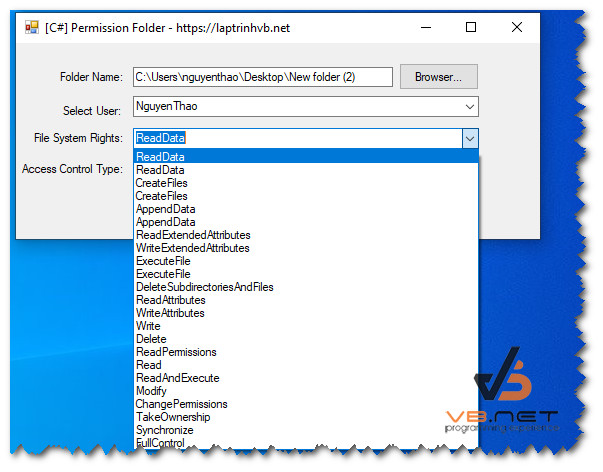
Khi các bạn phân vùng ổ đĩa cứng theo định dạng NTFS, thì khi các bạn vào thuộc tính của Folder, sẽ có thêm tab Sercurity.
Tab này giúp các bạn phân quyền cho phép các user truy cập và làm việc với folder như: Read, Write, Delete, Fullcontrol...
Ví dụ, mình muốn Deny user: nguyenthao truy cập vào thư mục newFolder2, thì khi chạy ứng dụng xong, user: Nguyenthao click vào folder sẽ hiển thị như hình bên dưới, và không được phép truy cập.
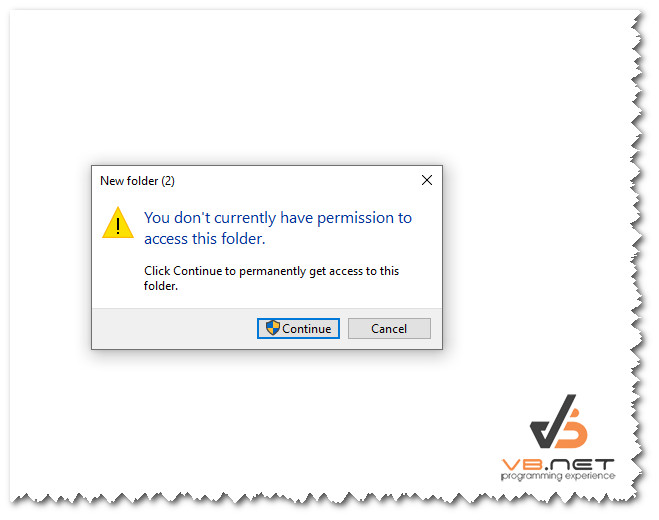
Lúc đó các bạn vào danh sách quyền sẽ thấy thông tin có dòng user: nguyenthao Read (deny) như hình bên dưới.
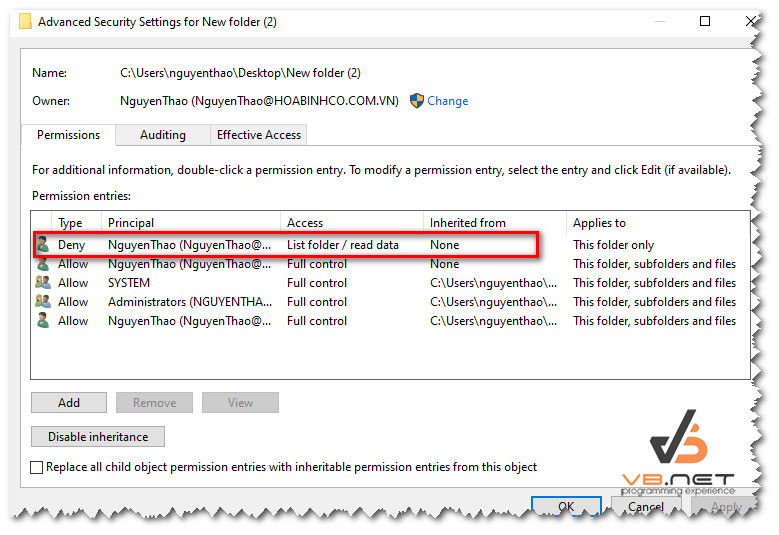
Các bạn cần import hai thư viện: System.Management và System.Management.Instrumentation vào project nhé
Source code Permission Folder C# winform:
using System;
using System.IO;
using System.Management;
using System.Security.AccessControl;
using System.Windows.Forms;
namespace PermissionFolder
{
public partial class Form1 : Form
{
public Form1()
{
InitializeComponent();
GetUsers();
cb_systemRights.DataSource = Enum.GetValues(typeof(FileSystemRights));
cb_accessControlType.DataSource = Enum.GetValues(typeof(AccessControlType));
}
public void GetUsers()
{
SelectQuery sQuery = new SelectQuery("Win32_UserAccount", "Domain='" + System.Environment.UserDomainName.ToString() + "'");
try
{
ManagementObjectSearcher mSearcher = new ManagementObjectSearcher(sQuery);
foreach (ManagementObject mObject in mSearcher.Get())
{
cbUser.Items.Add(mObject["Name"]);
}
}
catch (Exception ex)
{
MessageBox.Show(ex.ToString());
}
}
private void btn_browser_Click(object sender, EventArgs e)
{
FolderBrowserDialog myFolderBrowserDialog = new FolderBrowserDialog();
myFolderBrowserDialog.ShowDialog();
tbFolder.Text = myFolderBrowserDialog.SelectedPath.ToString();
}
private void btn_run_Click(object sender, EventArgs e)
{
DirectoryInfo myDirectoryInfo = new DirectoryInfo(tbFolder.Text);
DirectorySecurity myDirectorySecurity = myDirectoryInfo.GetAccessControl();
string User = Environment.UserDomainName + "\\" + cbUser.SelectedItem.ToString();
var fileSystemRights = (FileSystemRights) Enum.Parse(typeof(FileSystemRights), cb_systemRights.Text);
var accessControlType = (AccessControlType) Enum.Parse(typeof(AccessControlType), cb_accessControlType.Text);
myDirectorySecurity.AddAccessRule(new FileSystemAccessRule(User, fileSystemRights, accessControlType));
//myDirectorySecurity.AddAccessRule(new FileSystemAccessRule(User, FileSystemRights.FullControl, AccessControlType.Allow));
myDirectoryInfo.SetAccessControl(myDirectorySecurity);
MessageBox.Show("Permissions Altered Successfully");
}
}
}
Thanks for watching!


